超大气世界杯海报PS制作步骤教程
目前世界杯正在火热的进行中,各行各业的世界杯主题宣传也是进行的如火如荼。
可能有不少的朋友会被领导逼迫,出稿各种各样的世界杯海报。
今天我们就来制作一个世界杯主题的画面。
新建一个160cm*90cm的文件。注意,在选择分辨率的时候,你要考虑清楚图的用途是什么?
是印刷?还是网络?
我们以网络为例,将分辨率设置为72像素,颜色模式为RGB。
一、画面背景制作1.将素材打开并拖入到建立好的文件中,放大到适当的位置。
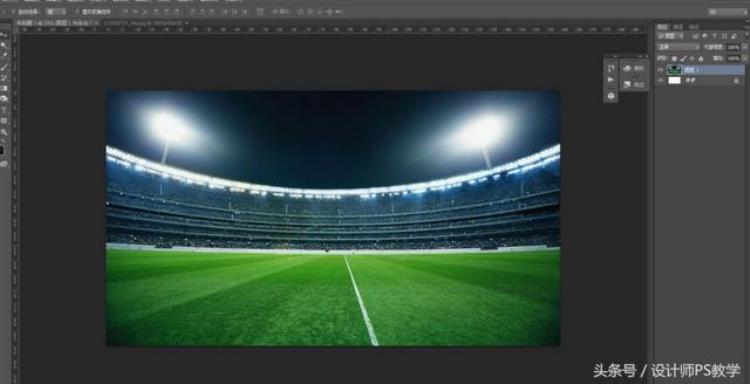
拖入素材
2. 原素材上面的灯光过爆后期会影响画面聚焦,我们换一个。用素材二的天空,将素材二放在素材一的底部。

拖入素材2并调整图层位置
3.通过蒙版将素材一的天空,沿灯光边缘扣掉,漏出素材2的天空。

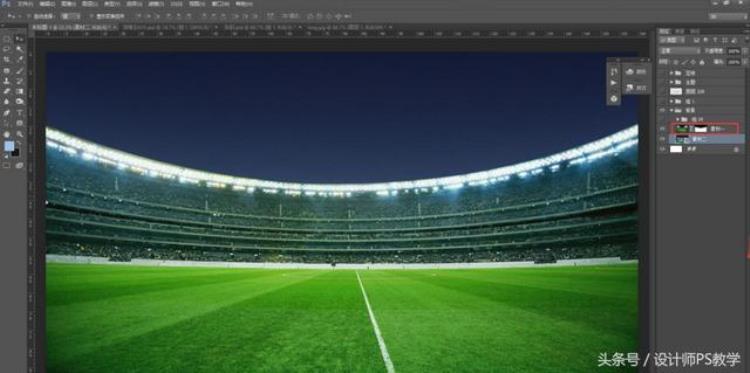
蒙版
3. 参考现实生活中的灯光,同时也为了将天空与建筑融合,沿灯光边缘做一个环境灯光效果。
钢笔工具沿边沿画路径,ctrl enter将路径变为选区,切换为选择工具,右键点击选区,选择羽化命令。
新建图层命名为光源,用白色填充并添加蒙版。Ctrl 鼠标左键点击素材一蒙版区,提取蒙版选区。选择光源图层,左键点击蒙版,填充黑色。
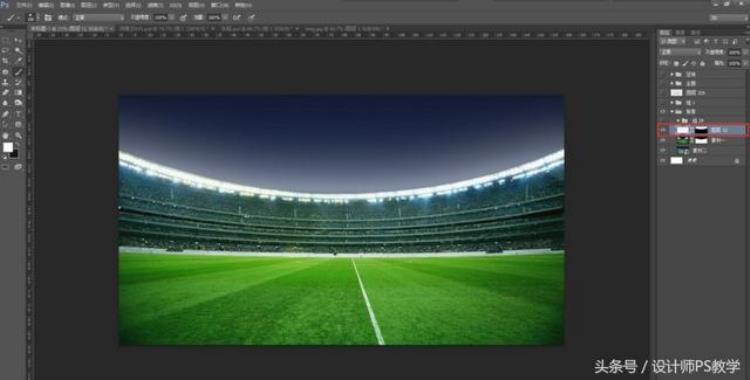
添加环境灯光
二、 制作主题文字。在制作文字的时候,我们会用到AI软件。
1. 首先新建AI文件(随意大小),并将用到的文字输入到工作区。选择字体→调整文字大小。

输入文字并调整大小
2. 选择所有文字,ctrl shift O打散文字。

打散
3. 双击文字,进行文字隔离。选择上下任意一行文字,移动。

移动文字
4. 将文字复制一个,改变颜色并任意选择一个文字,做出3D效果。选中所有文字→效果→3D→凸出和斜角,具体参数如下:
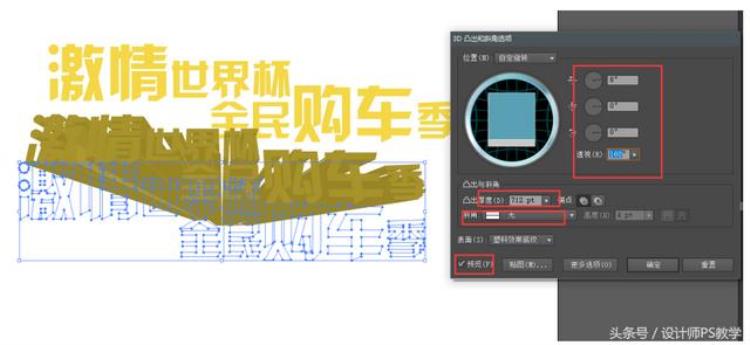
3D效果
5. 将制作好的文字拖入到PS文件中,并调整到适合大小。

拖入PS中
6. 选中将无3D效果的文字图层,放到3D效果图层上,右键单击选择栅格化图层。同时单击编辑菜单,依次选择“变换”“扭曲”命令,将文字调整到合适。

扭曲调整大小
7. 双击3D效果的文字图层,弹出图层样式面板,选择颜色叠加→颜色加深→将颜色改为绿色。
到这里主题文字算是大部分制作完成。
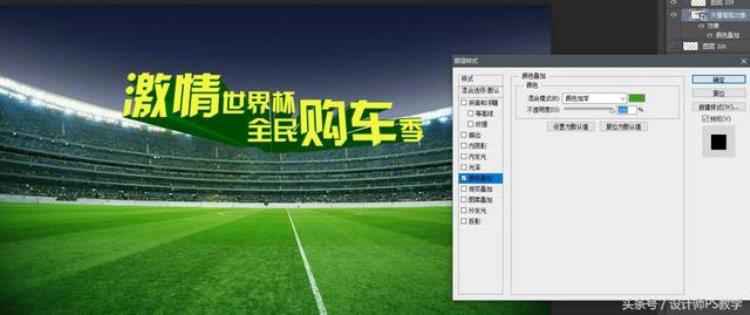
颜色叠加
8. 将足球素材拖入文件,调整位置。

添加足球素材
三、添加行业素材1. 将车拖入文件,并调整位置。

添加车型素材
2. 为了凸出车辆,我们添加一些灯光。找到射灯灯光素材,截取下来,添加到文件中调整位置。

添加灯光
3. 将灯光图层叠加模式改为滤色,并按照同样方法将其他三个灯光做好。

灯光叠加模式
4. 这时候我们发现车依然不突出,进一步突出车辆,我们再制作一个光源。选择椭圆选框工具→框选一个椭圆→右键点击选区→羽化→300像素。 前景色吸取射灯灯光颜色,alt delete填充前景色。取消选区,将图层混合模式改为颜色。

添加环境光

添加环境光

最终效果
5. 为了增加下气氛,我们添加一些彩纸花在上面。

添加彩纸
6. 最终优化一下主题,添加吉祥物和副标题。

添加吉祥物
7. 为了突出主题元素,我们添加一个黑色边框。新建空白图层→填充黑色→选择椭圆选择工具→适合的位置做椭圆选区→羽化→删除,完成。


最终效果
各行各业的设计图都是相同的,设计要学会融会贯通、举一反三,你学会了吗?
特别声明:所有资讯或言论仅代表发布者个人意见,乐多体育仅提供发布平台,信息内容请自行判断。
-
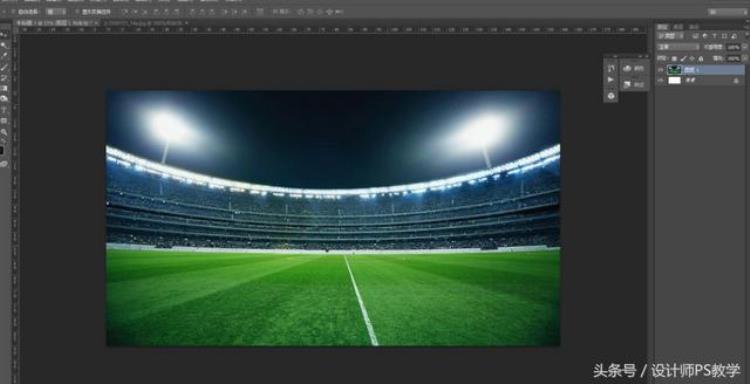 目前世界杯正在火热的进行中,各行各业的世界杯主题宣传也是进行的如火如荼。 可能有不少的朋友会被领导逼迫,出稿各种各样的世界杯海报。 今天我们就来制作一个世界杯主... (查看全文)2023-08-01 | 阅读:158次
目前世界杯正在火热的进行中,各行各业的世界杯主题宣传也是进行的如火如荼。 可能有不少的朋友会被领导逼迫,出稿各种各样的世界杯海报。 今天我们就来制作一个世界杯主... (查看全文)2023-08-01 | 阅读:158次
- 特别声明:本站所有直播和视频均来自互联网,本站不从事任何经营业务,仅为体育爱好者提供免费赛事数据服务。备案号:苏ICP备2020049342号广告合作@huzhan6688:QQ:95498723











